Manuel justering af printhovedet
Prøv at justere printhovedet manuelt efter automatisk justering af printhovedet, hvis udskrivningsresultaterne ikke er som forventet, f.eks. hvis de lige streger ikke er justeret korrekt.
 Bemærk
Bemærk
-
Du kan finde flere oplysninger om automatisk printhovedjustering i Justering af Printhoved.
Du skal bruge: tre ark almindeligt papir i A4- eller Letter-størrelse
-
Læg tre ark almindeligt papir i A4- eller Letter-størrelse i kassetten.
Når du har sat kassetten i printeren, vises skærmbilledet til bekræftelse af papirindstilling på den berøringsfølsomme skærm.
Hvis den sidestørrelse, der vises på den berøringsfølsomme skærm, er A4 eller Letter, skal du vælge Ja (Yes).
Hvis ikke, skal du vælge Skift (Change) og ændre sidestørrelsen til A4 eller Letter.

 Bemærk
Bemærk-
Sørg for at lægge papir i kassetten. Hvis du lægger papir i den bagerste bakke, udskrives arket til printhovedjustering ikke.
-
-
Åbn kontrolpanelet, og træk udbakken til papir ud.
-
Vælg
 (Opsætning) på skærmbilledet HJEM.
(Opsætning) på skærmbilledet HJEM.Skærmbilledet for opsætningsmenuen vises.
-
Vælg
 Vedligeholdelse (Maintenance).
Vedligeholdelse (Maintenance).Skærmbilledet Vedligeholdelse (Maintenance) vises.
-
Vælg Manuel hovedjustering (Manual head alignment).
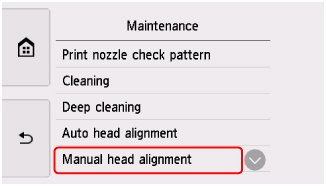
Skærmbilledet til bekræftelse vises.
 Bemærk
Bemærk-
Hvis du vil udskrive og kontrollere de aktuelle værdier for justering af hovedets position, skal du vælge Udskriv værdi for hovedjustering (Print the head alignment value).
-
-
Tjek meddelelsen, og vælg Ja (Yes).
Justeringsmønstret for printhovedet udskrives.
-
Når Blev mønstrene udskrevet korrekt? (Did the patterns print correctly?) vises, skal du tjekke, at mønsteret blev udskrevet korrekt. Hvis det er tilfældet, skal du vælge Ja (Yes).
-
Tjek meddelelsen, og vælg Næste (Next).
Skærmbilledet til angivelse af værdier for justering af hovedets position vises.
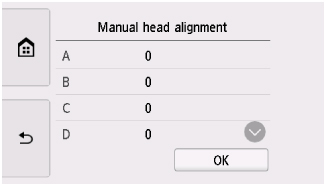
-
Undersøg de første mønstre, og tryk på A. Find i kolonne A det mønster, hvor striberne er mindst synlige, og vælg derefter nummeret på dette mønster.
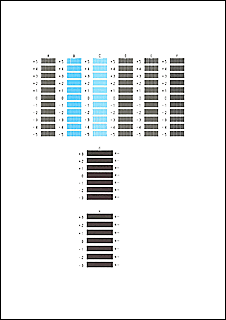
 Bemærk
Bemærk-
Hvis alle mønstre ser forskellige ud, skal du vælge det mønster, hvor de lodrette striber er mindst synlige.
Fine lodrette striber

Synlige lodrette striber

-
Hvis alle mønstre ser forskellige ud, skal du vælge det mønster, hvor de vandrette striber er mindst synlige.
Fine vandrette striber

Synlige vandrette striber

-
-
Gentag disse trin, indtil du er færdig med at indtaste mønsternumrene i kolonnerne B til H, og vælg derefter OK.
-
Tjek meddelelsen, og vælg OK.
Det andet sæt med mønstre udskrives.
-
Undersøg det andet sæt mønstre, og tryk på I. Find i kolonne I det mønster, hvor striberne er mindst synlige, og vælg derefter nummeret på dette mønster.
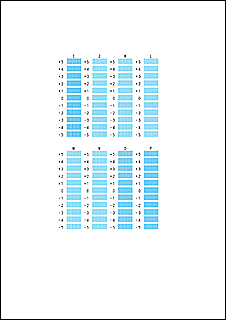
 Bemærk
Bemærk-
Hvis alle mønstre ser forskellige ud, skal du vælge det mønster, hvor de lodrette striber er mindst synlige.
Fine lodrette striber

Synlige lodrette striber

-
-
Gentag disse trin, indtil du er færdig med at indtaste mønsternumrene i kolonnerne J til P, og vælg derefter OK.
-
Tjek meddelelsen, og vælg OK.
Det tredje sæt med mønstre udskrives.
-
Undersøg det tredje sæt mønstre, og tryk på a. Find i kolonne a det mønster, hvor striberne er mindst synlige, og vælg derefter nummeret på dette mønster.
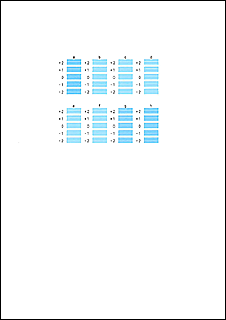
 Bemærk
Bemærk-
Hvis alle mønstre ser forskellige ud, skal du vælge det mønster, hvor de vandrette striber er mindst synlige.
Fine vandrette striber

Synlige vandrette striber

-
-
Gentag disse trin, indtil du er færdig med at indtaste mønsternumrene i kolonnerne b til h, og vælg derefter OK.
-
Når bekræftelsesmeddelelsen vises, skal du vælge OK.

